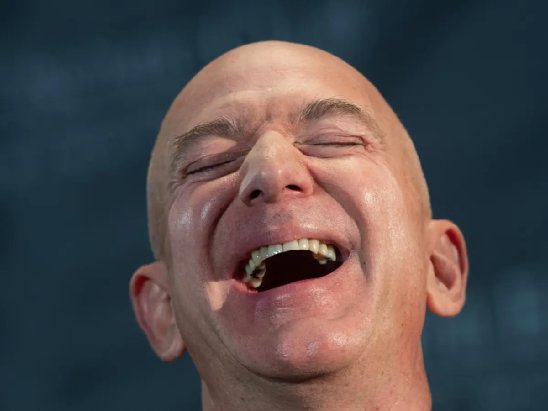文章插图
演示机型:华为MateBook X
系统版本:win10
【word带格式的红字怎么去掉】APP版本:word2020
word带格式的红字怎么去掉共有4步 。以下是华为MateBook X中解决word带格式的红字去掉的具体操作步骤:操作/步骤1点击开始找到替换
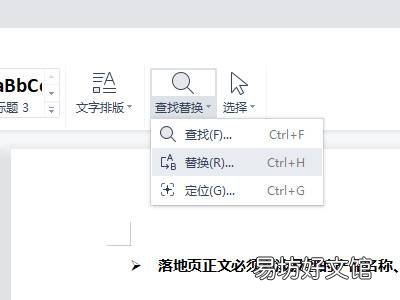
文章插图
打开Word文档,点击开始,然后找到替换 。2选择格式点击字体
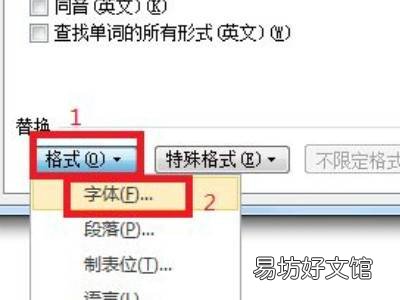
文章插图
点击更多,选择下面的格式,然后点击字体 。3字体颜色为红色点确定
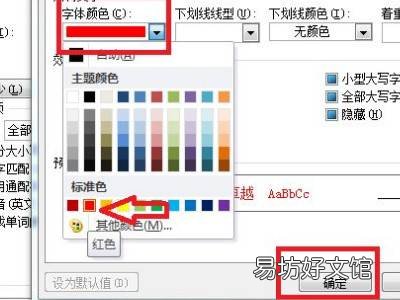
文章插图
选择字体颜色为红色,点击确定 。4替换空白处点全部替换
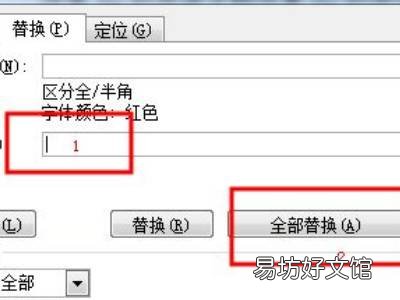
文章插图
回到查找和替换对话框,把光标定位到替换为后面的空白处,点击全部替换即可 。END总结:以上就是关于word带格式的红字怎么去掉的具体操作步骤,希望对大家有帮助 。
推荐阅读
- rmvb格式文件用什么播放器
- word表格如何快速的变大变小
- 橙光制作工具如何导出oui格式
- 带壳的龙眼怎么晒干
- Word文档如何添加背景音乐
- u盘变成了raw必须格式化吗
- windows10带office和不带的区别
- 宽带能不能转移到另外一个地方
- word有哪些视图方式各有什么用途
- flv是一种图像格式吗